xp系统删除文件没有确认提示的详细技巧
发布日期:2019-08-01 作者:专注于电脑系统 来源:http://www.08153.com
今天和大家分享一下xp系统删除文件没有确认提示问题的解决方法,在使用xp系统的过程中经常不知道如何去解决xp系统删除文件没有确认提示的问题,有什么好的办法去解决xp系统删除文件没有确认提示呢?小编教你只需要第一步:在删除文件的时候点击删除是不是文件直接被删除了,没有再次确认删除对话框。第二步:右击桌面上的回收站。就可以了。下面小编就给小伙伴们分享一下xp系统删除文件没有确认提示的详细步骤:
具体方法如下:
第一步:在删除文件的时候点击删除是不是文件直接被删除了,没有再次确认删除对话框。
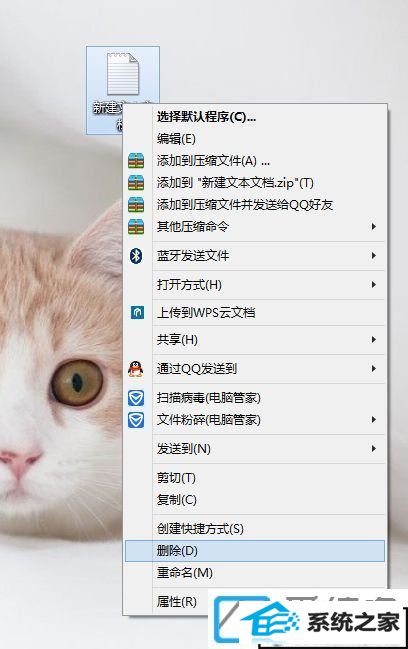
第二步:右击桌面上的回收站。
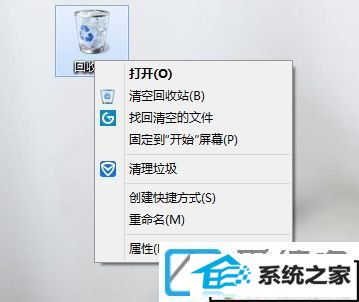
第三步:选中属性一栏。

第四步:在弹出的属性界面中勾选显示删除确认对话框。
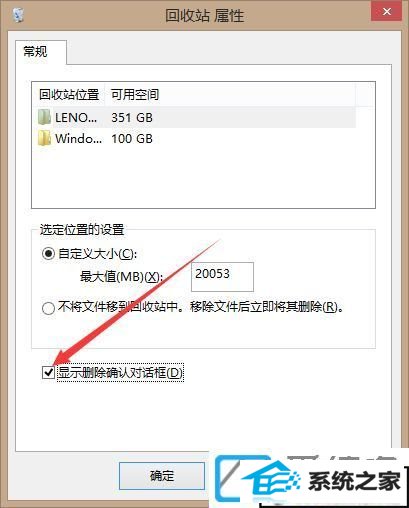
第五步:这时再次删除文件就有了删除对话框了。
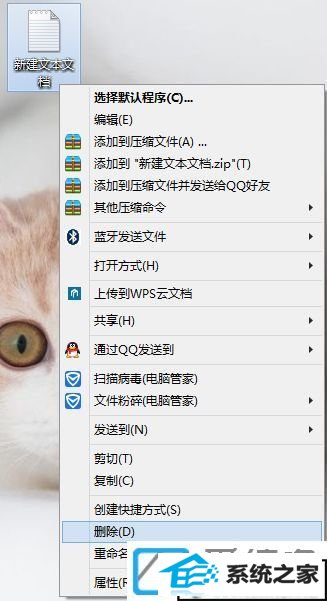
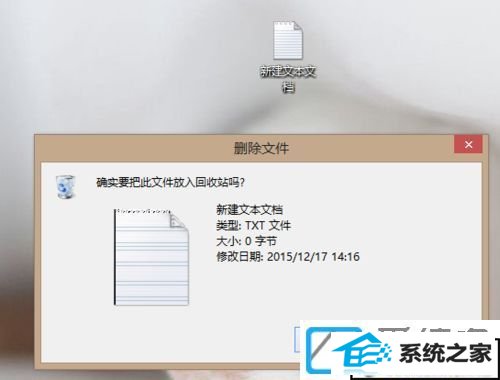
第六步:这样是不是就可以省得点错了一不小心删除到重要的文件了。
简单设置之后,xp纯净版系统的“确认删除”的提示框又出现了,虽然删除文件要点击确认比较繁琐,但是这样更安全,不容易误删重要文件。